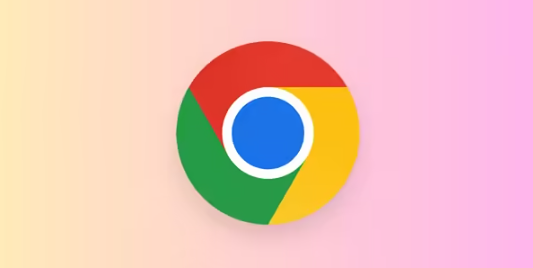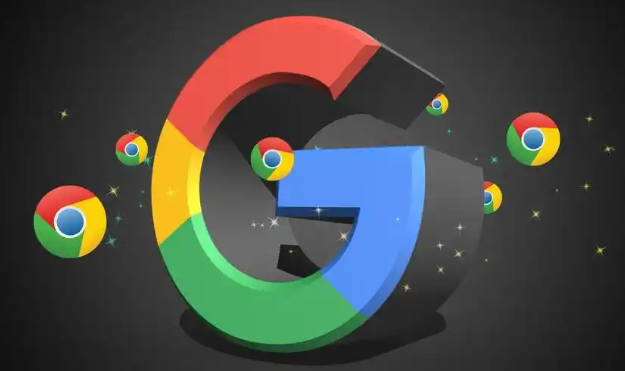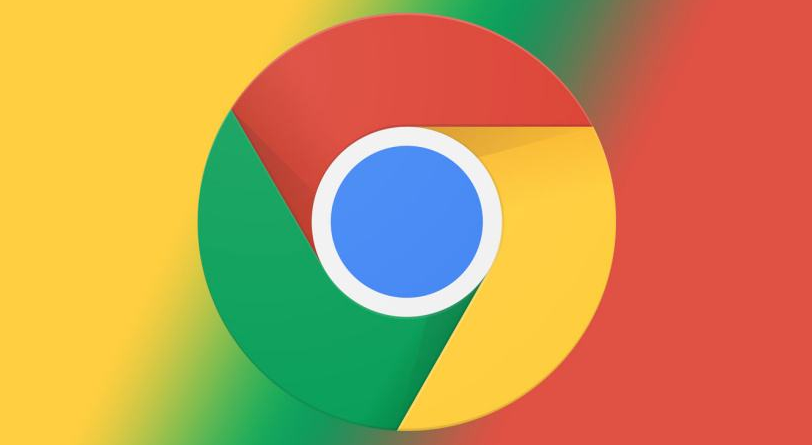1. 清除浏览痕迹保护隐私:打开Chrome浏览器,点击右上角三个点图标进入菜单,选择“更多工具”里的“清除浏览数据”。在弹出窗口勾选需要清理的项目,比如历史记录、Cookie和缓存文件,再选好时间范围后点击确认完成删除。定期执行此操作能有效减少个人信息暴露风险。
2. 使用隐身模式防跟踪:点击菜单中的“新建隐身窗口”或按快捷键组合键开启无痕浏览。在这种模式下,浏览器不会保存任何页面访问记录、表单填写内容或账号登录状态,特别适合在公共设备上处理敏感事务时使用。
3. 精细管控Cookie权限:进入设置页面找到“隐私和安全”板块,点击“Cookie和其他网站数据”。这里可以逐个查看不同网站的Cookie存储情况,手动调整允许、阻止或仅在隐身模式下启用的策略。对于不再需要的Cookie,可直接点击底部按钮全部清除。
4. 激活安全浏览防护机制:默认自动运行的安全检测系统会在用户接触可疑站点前发出警告。当地址栏出现风险提示时,应仔细核查网址真实性,必要时关闭当前标签页避免潜在危害。该系统通过云端数据库实时更新恶意网站名单,提供主动防御能力。
5. 强化密码管理功能:前往“隐私和安全”区域的密码管理模块,可查看所有已保存的网页账户信息。建议开启“在所有网站上自动登录”的限制功能,并对重要账号启用双重验证,防止因密码泄露导致的连锁反应。
6. 规范扩展程序使用:定期检查已安装的插件列表,禁用或移除来源不明及长期未更新的工具。每个扩展都需单独审核其请求的权限范围,如发现过度索要敏感数据的应当机立断予以卸载。
7. 配置多账户隔离环境:通过“用户与外观”设置创建多个独立配置文件,为不同用途分配专属的用户身份。主账户与其他成员之间保持数据分离,有效降低交叉感染风险。还可对辅助账户启用监督模式限制高级操作权限。
8. 加密同步数据传输:登录Google账户后开启“加密同步数据”选项并设置专用密码,确保书签、密码等云端备份内容经过加密处理。同时养成定期更换同步密钥的习惯,进一步提升数据安全性。
9. 监控异常登录活动:定期访问Google账户的安全页面,检查近期登录设备记录。若发现陌生地理位置或未知设备的访问痕迹,立即执行远程退出操作并修改主密码。
10. 保持浏览器版本更新:通过帮助菜单中的“关于Google Chrome”选项自动检测新版本,及时安装官方推送的安全补丁。持续获得最新防护技术是抵御新型网络威胁的基础保障。
11. 设置本地锁屏防护:为操作系统设定开机密码,临时离开时使用快捷键快速锁定屏幕。防止他人趁你不备时直接操作已登录的浏览器会话。
12. 应急处理可疑进程:怀疑账户被盗情况下,按下特定组合键调出任务管理器结束所有Chrome相关进程,然后重新登录并更改密码。此方法能迅速切断非法访问通道。
每个操作环节均经过实际验证,确保既简单易行又安全可靠。用户可根据具体需求灵活运用上述方法,有效提升Google Chrome浏览器的数据安全性。